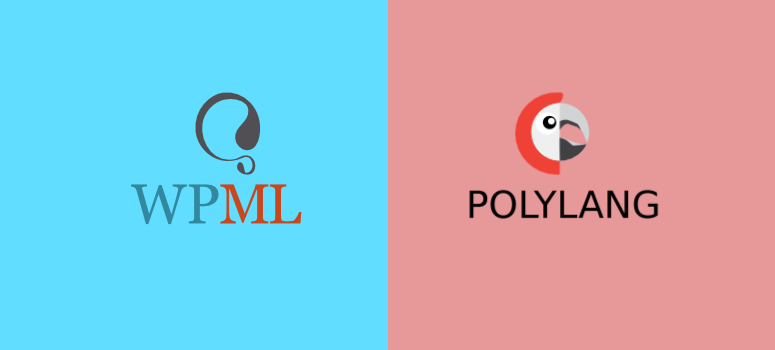
¿Está buscando expandir su alcance global creando un sitio multilingüe?
Una de las mejores maneras de hacerlo es usando WPML o Polylang, 2 de los mejores plugins multilingües.
En este artículo, compararemos WPML vs Polylang y veremos cuál es mejor para traducir un sitio a diferentes idiomas. Analizaremos sus características y qué tan bien funcionan con WordPress para asegurar que pueda localizar su sitio fácilmente.
Resumen: WPML
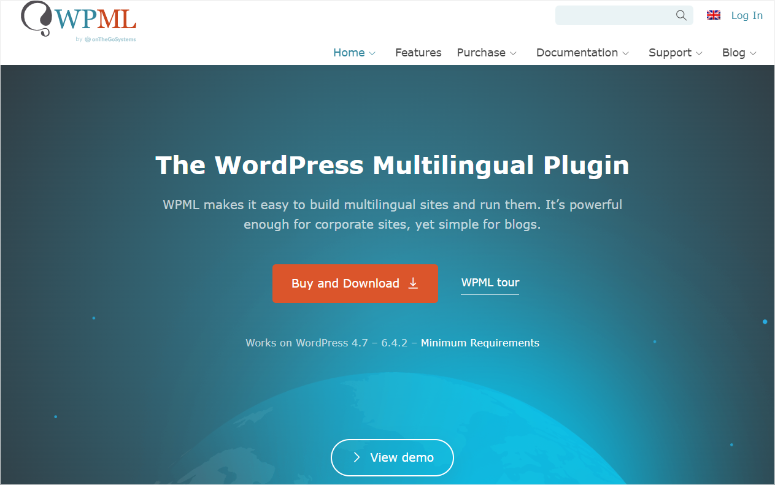
WPML es uno de los mejores plugins multilingües porque puede traducir cada aspecto de su sitio, desde páginas, publicaciones, taxonomías, temas y textos de plugins. Viene con traducción manual y automática, lo que le brinda la flexibilidad necesaria para localizar verdaderamente su sitio.
También viene con más de 65 idiomas de traducción entre los que puede elegir. Esto asegura que tenga suficientes opciones para ayudarlo a crecer y diversificar su audiencia.
WPML puede funcionar con el constructor de bloques predeterminado de Gutenberg de WordPress y la mayoría de los constructores de páginas de arrastrar y soltar para asegurar que pueda traducir su contenido con herramientas de WordPress con las que ya está familiarizado.
Para agregar a esto, puede controlar cómo aparece la información meta y las URL para otros idiomas, asegurando que las páginas traducidas sean amigables para el SEO.
Dado que el idioma es un aspecto tan sensible de un sitio, realizan un control de calidad completo cada vez que lanzan una nueva versión del plugin. Esto les permite probar la compatibilidad de temas y plugins en las versiones más recientes y anteriores de WordPress, asegurando que no haya conflictos.
Las numerosas funciones de WPML, las pruebas programadas de plugins y la compatibilidad con la mayoría de los temas y plugins de WordPress han hecho que este plugin sea tan popular que se utiliza en más de 6 millones de sitios web.
Consulte nuestra reseña completa de WPML aquí.
Resumen: Polylang
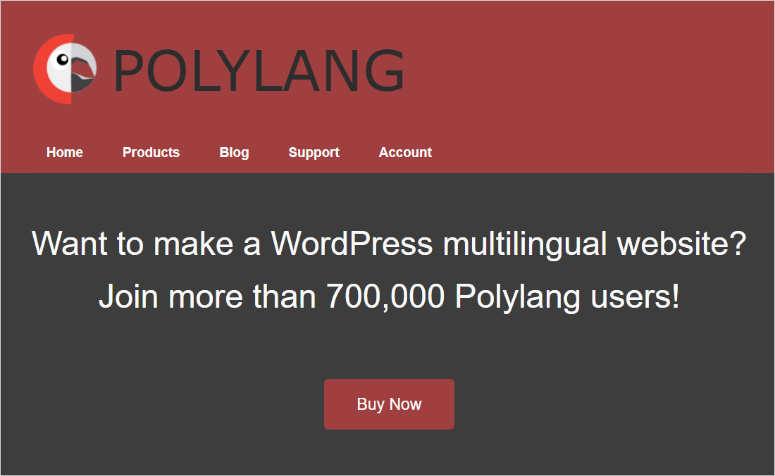
Polylang es uno de los plugins de traducción de sitios más populares. Esto se debe a que te permite traducir tu sitio a cientos de idiomas. Además, también puedes traducir los idiomas de widgets, categorías, publicaciones, páginas, taxonomías y más con unos pocos clics.
Para permitir que tu audiencia cambie de idioma fácilmente, el plugin Polylang viene con un selector de idioma que puedes colocar en cualquier lugar de la página o de tu sitio.
Además, se integra perfectamente con tu panel de WordPress, lo que facilita su uso. Además de esto, no utiliza tablas ni shortcodes y solo funciona con las funciones principales de WordPress. Como resultado, es ligero pero robusto, lo que garantiza que todos puedan usarlo.
Para ayudarte a revisar rápidamente este artículo comparativo, lo hemos dividido en varias secciones que se enumeran a continuación. Además, también hemos creado una Tabla de Contenidos para ayudarte a navegar rápidamente por la publicación. Si deseas saltar a una sección específica, todo lo que tienes que hacer es hacer clic en los enlaces a continuación.
- Instalación y Configuración
- Facilidad de Uso
- Gestión de Traducciones
- Características
- Soporte y documentación
- Precios
- Veredicto Final
Instalación y Configuración
Primero, veremos la experiencia que obtendrás al instalar y configurar cada uno de los plugins.
WPML
WPML no ofrece una versión gratuita del plugin. Por lo tanto, la única forma de instalarlo es registrándote en su sitio web oficial y seleccionando un plan.
Pero primero, necesitas entender que WPML funciona un poco diferente a la mayoría de los plugins. Necesitarás descargar 2 plugins principales separados para construir un sitio completo de WordPress multilingüe.
Hay dos maneras de hacer esto.
La primera y la más conveniente es usar el Instalador OTGS.
Esta función de instalación detecta qué componentes de WPML necesitas y los instala por ti. Como resultado, ofrece una forma rápida y sencilla de configurar el plugin, asegurando que no te confundas.
Por otro lado, puedes decidir descargar manualmente los plugins principales de WPML, WPML Multilingual CMS y String Translation.
De esta manera, solo configuras los plugins necesarios para crear tu sitio multilingüe sin sobrecargar tu sitio web de WordPress.
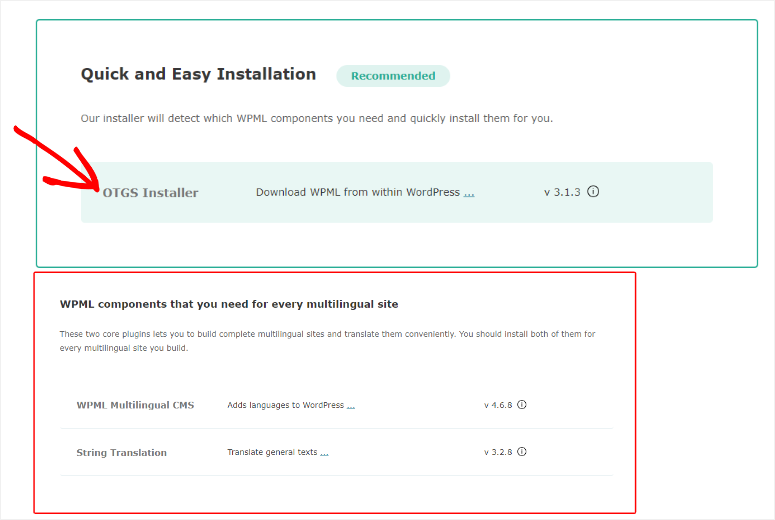
Una vez que descargues los plugins principales, ya sea manual o automáticamente, te dirigirás a tu sitio de WordPress. Allí, los instalarás y activarás como cualquier otro plugin.
Si necesitas ayuda, consulta este tutorial sobre cómo instalar un plugin.
Una razón por la que WPML es tan popular es que facilita la configuración del plugin una vez que lo instalas a través de un asistente.
Casi todo el proceso de configuración lo harás a través del asistente, incluida la activación del plugin. Para ello, solo tienes que copiar la URL de tu sitio.
Luego la pegarás en tu panel de WPML para generar una clave única para tu sitio. Después de esto, pegarás la clave en el asistente de configuración del plugin en tu backend de WordPress.
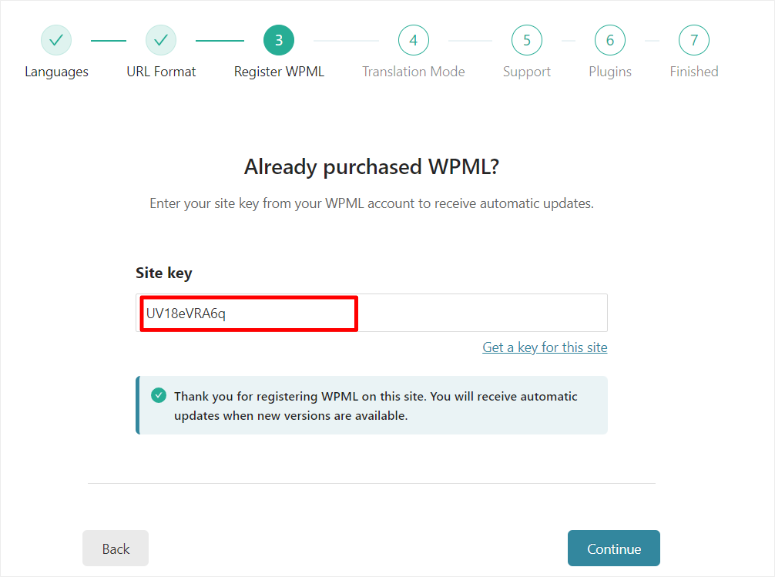
Además de esto, también configurarás los idiomas para la traducción a través del asistente de configuración.
Esto te da un excelente punto de partida para saber cómo funciona el proceso de traducción, lo que hace que el uso del plugin sea más conveniente. Pero recuerda, el plugin también te permite eliminar o cambiar fácilmente los idiomas listados más tarde. Así que tienes la oportunidad de probar sus funciones durante el proceso de configuración.
¡Pero aún hay más que puedes configurar con el asistente!
En la parte superior de esta lista, y quizás lo más importante; también puedes configurar el formato de URL de las páginas traducidas. Puedes configurarlas como:
- Idiomas diferentes en el directorio
- Un dominio diferente por idioma
- Nombre del idioma agregado como parámetro
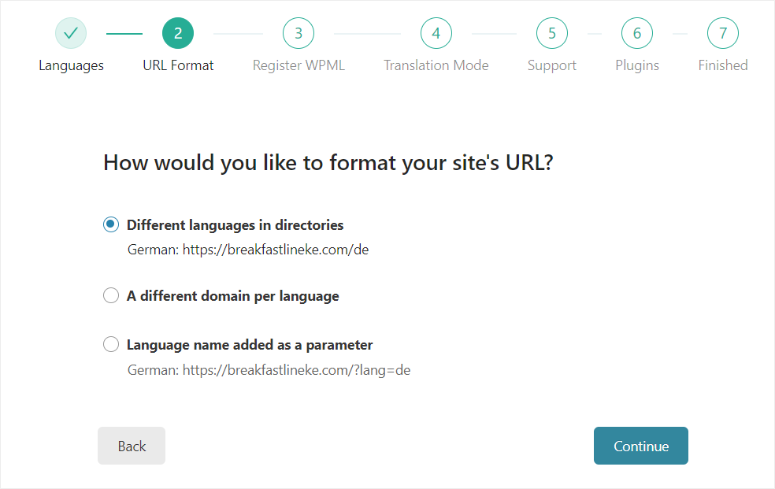
Ahora, WPML te permite elegir entre "Traducir todo" o "Lo que tú elijas".
De nuevo, puedes hacer esto convenientemente desde el asistente de configuración, asegurándote de tener todo configurado desde el principio, incluido cómo quieres que se realicen tus traducciones.
Si eliges "Lo que tú elijas", WPML te dará 3 opciones.
En primer lugar, puedes pedirle que te envíe el contenido para su revisión antes de que esté publicado. También puedes pedirle que publique el contenido pero lo marque como no revisado para que puedas verlo más tarde. Por último, puedes publicarlo de inmediato sin revisión.
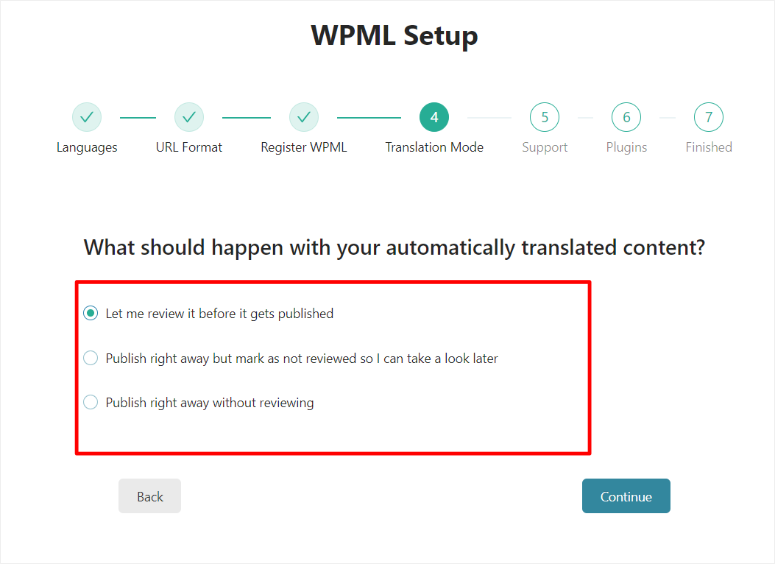
Por otro lado, también puedes decidir optar por "Traducir todo".
Con esta opción, el plugin simplemente te pedirá que decidas si quieres que todo en tu sitio sea traducido o solo las publicaciones que crees después de activar el plugin. Este es un enfoque muy simple si quieres automatizar más tus sitios traducidos.
Como puedes ver, WPML facilita enormemente la configuración de todo a través de su asistente de configuración. Esto asegura que puedas empezar a usarlo rápidamente sin confusión ni procesos de configuración adicionales mientras lo usas.
Polylang
Polylang ofrece plugins de pago y gratuitos.
Esto significa que puedes encontrar la versión gratuita en tu repositorio de WordPress. Al mismo tiempo, la versión premium del plugin se puede descargar fácilmente desde su sitio web oficial.
Una vez que instales y actives el plugin, Polylang te redirigirá automáticamente a su asistente de configuración. Esto asegura que sepas exactamente qué hacer inmediatamente después de instalar el plugin, ahorrándote tiempo.
A diferencia del asistente de configuración de WPML, con el que configuras casi todo, Polylang comprime los pasos que sigues con su asistente de configuración en cuatro: Idiomas, Medios, Contenido y Listo.
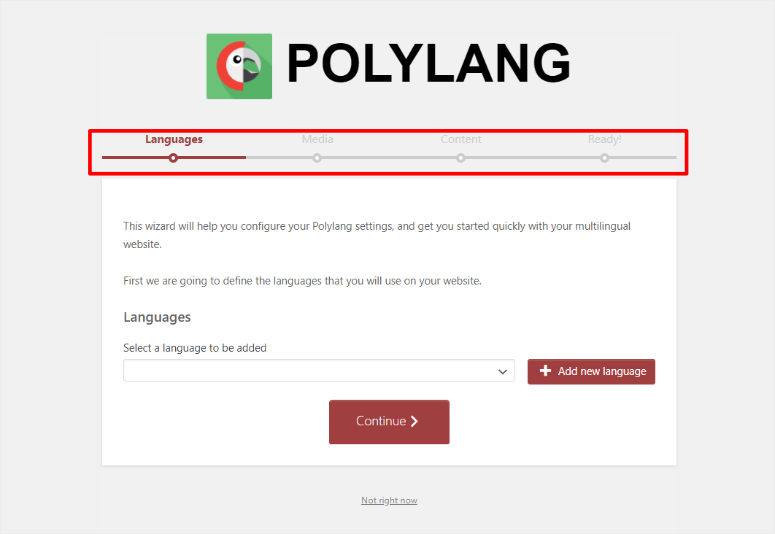
Primero, en la pestaña "Idioma", seleccionarás los idiomas a los que deseas traducir desde un menú desplegable, lo que lo convierte en un proceso fácil y rápido. También puedes seleccionar varios idiomas haciendo clic en Añadir Nuevo Idioma.
A continuación, en la pestaña "Medios" del asistente de configuración, activarás el botón de alternancia que permite al plugin traducir el título, el texto ALT y la descripción de los archivos multimedia.
Además, los archivos multimedia no se duplicarán, lo que evitará que tu sitio se hinche. En su lugar, solo verás una entrada por idioma en tus archivos multimedia. Esto ayuda con los motores de búsqueda y da a los lectores contexto sobre la imagen, mejorando la experiencia del usuario.
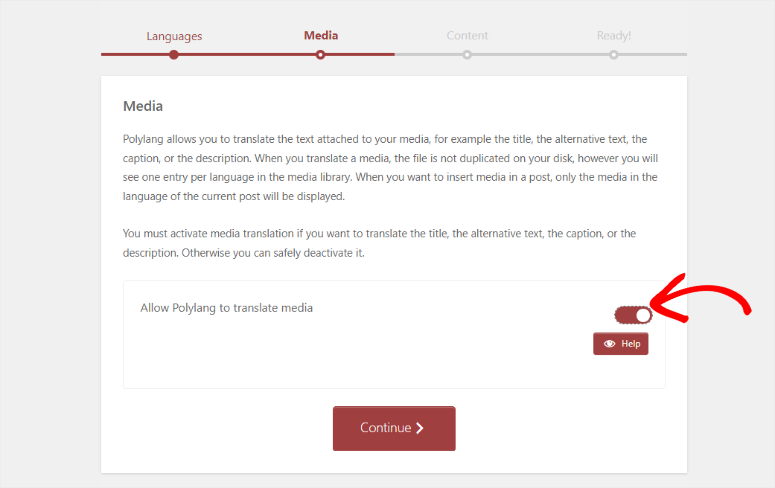
Lo último que harás en el asistente de configuración es establecer un idioma para todo tu contenido, incluidas páginas, categorías y etiquetas. Hacer esto con Polylang es muy sencillo; todo lo que tienes que hacer es seleccionar un idioma del menú desplegable.
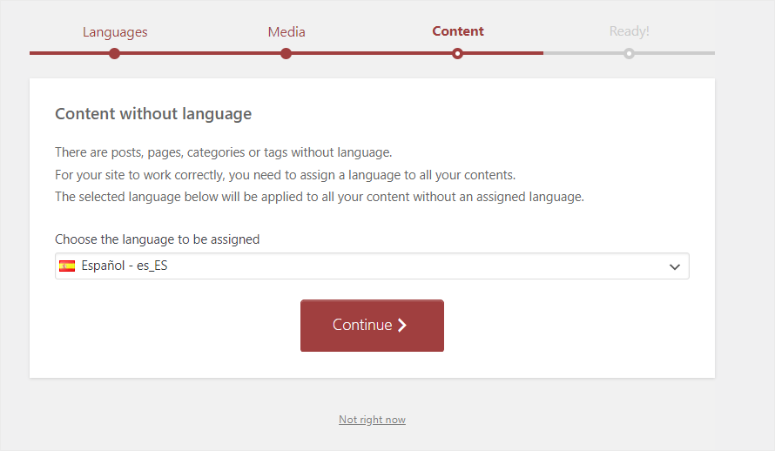
Una vez que completes la configuración, el plugin te redirigirá a tu panel para que puedas empezar a usar Polylang.
Como puedes ver, los pasos comprimidos del asistente y el corto proceso de instalación de Polylang hacen que este plugin multilingüe de WordPress sea muy fácil de configurar.
Ganador: WPML
WPML se asegura de que configures casi todo lo que usarás con el plugin con el asistente de configuración inicial. Puedes configurar todo, desde el idioma del contenido hasta el selector de idiomas. Incluso puedes configurar opciones avanzadas como las URL de las páginas traducidas.
La mayor desventaja de WPML es que necesitarás instalar varios complementos para ayudarte a crear un sitio multilingüe completo. Pero incluso con esta desventaja, WPML simplifica todo el proceso al ofrecer notificaciones, instalaciones de un clic y un proceso de actualización rápido.
Por otro lado, aunque Polylang tiene un proceso de instalación y asistente cortos, aún necesitarás configurar cosas adicionales cuando comiences a usar el complemento. Esto puede frustrarte, ya que tendrás que detener lo que estás haciendo para configurar otras funciones.
Facilidad de Uso
WPML
Una función que hace que WPML sea tan fácil de usar es que el complemento puede detectar automáticamente el idioma predeterminado que estás utilizando en tu sitio. Esto te ayuda a configurar rápidamente el complemento y reduce la necesidad de una configuración extensa.
Pero como se mencionó, para asegurarte de tener control sobre todas las traducciones, WPML te preguntará si deseas traducciones automáticas o traducir lo que elijas. Ambas opciones te permiten editar rápidamente tu contenido de la manera exacta que deseas.
Por ejemplo, si deseas traducir todo automáticamente, puedes traducir contenido publicado, contenido nuevo y actualizaciones cada vez que realices cambios en el contenido. También te permite revisar el contenido traducido tú mismo o contratar expertos directamente desde tu panel de WordPress a través del complemento.
Lo más importante es que utiliza traducción automática impulsada por Google, Microsoft y DeepL. Esto asegura que la traducción automática no solo sea precisa, sino que la escritura fluya de manera natural.
Por otro lado, si deseas traducir lo que eliges, puedes seleccionar qué contenido deseas traducir.
Una vez que hagas esto, puedes decidir traducir el contenido tú mismo o a través de un profesional. WPML te permite obtener expertos de su base de datos, o puedes agregarlos manualmente en WordPress.
Esta conveniencia asegura que obtengas el nivel de traducción que deseas, en el contenido que deseas, a través de la mejor opción para ti.
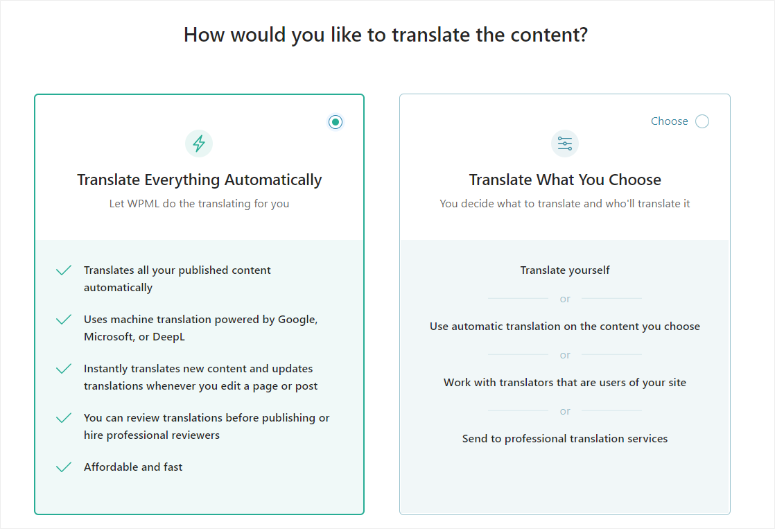
WPML se integra perfectamente con tu editor de contenido a través de su "Editor de Traducción Avanzada".
Por lo tanto, si deseas usar sus funciones de traducción, todo lo que tienes que hacer es ir a Entradas o Páginas.
Aquí, notarás rápidamente una columna adicional que muestra los idiomas que seleccionaste. También notarás un ícono de más en cada entrada o página que te permite iniciar el proceso de traducción de una manera rápida y conveniente.
Entonces, para usar el editor de traducción, simplemente selecciona el ícono de más debajo del idioma al que deseas traducir.
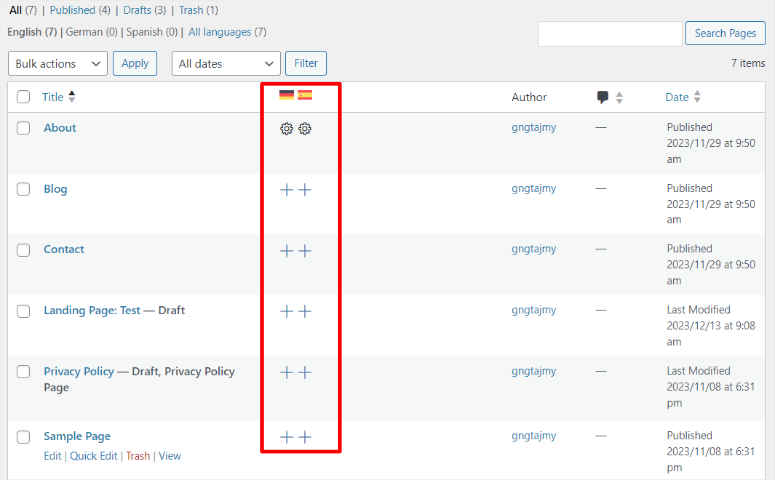
En el Editor de Traducción Avanzada, verás cada pieza de contenido en la página. Mostrará tanto el contenido oculto como el visible para asegurar que traduzcas todo.
Estas piezas de contenido incluyen el encabezado, el pie de página y todo lo que está en medio. El editor de traducción de WPML divide el contenido en formato de línea en el extremo izquierdo para que te sea fácil identificar todo el contenido.
También notarás un signo de más en el medio de la página y un cuadro de edición en el extremo derecho.
Para la traducción manual, haz clic en el signo de más junto al contenido que deseas traducir. Luego, escribe la traducción en el cuadro de edición proporcionado. ¡Es así de simple!
También puedes traducir contenido automáticamente haciendo clic en el ícono de rayo en el cuadro del editor. Pero necesitarás comprar créditos para lograr esto.
Usar WPML para traducir fragmentos y secciones del contenido puede ayudarte a reducir el número de errores. Esto también asegura que ninguna sección de contenido se pase por alto.
Además, para agilizar aún más el proceso de traducción, puedes usar la barra de progreso en la parte inferior de la página. Esto te ayudará a ver cuánto te falta para traducir el contenido de toda la página, ayudándote aún más a no olvidar nada.
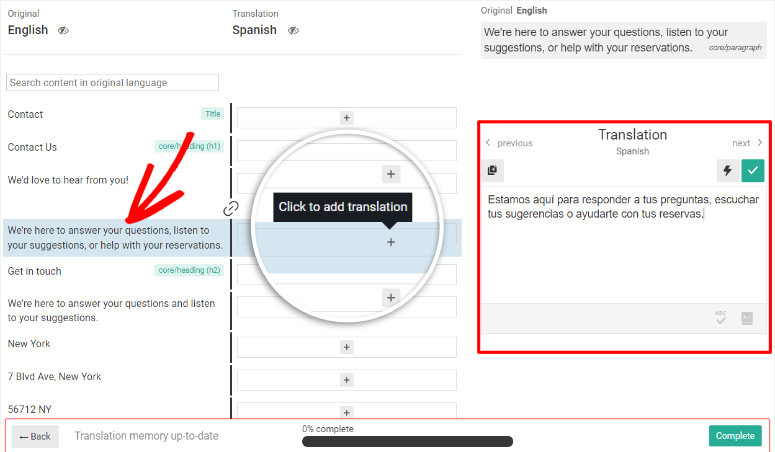
Como se mencionó, WPML se integra completamente con tu editor de WordPress.
Por lo tanto, puedes acceder a "Configuración de Idioma de WPML" desde las opciones de entrada en tu editor de WordPress.
Aquí, puedes cambiar del Editor de Traducción de WPML al editor de WordPress con solo un clic.
También puedes establecer la prioridad de la traducción desde aquí. Además, puedes decidir duplicar los archivos multimedia que subirás a la página. Estas opciones facilitan la creación de tu sitio multilingüe sin salir de tu editor de WordPress.
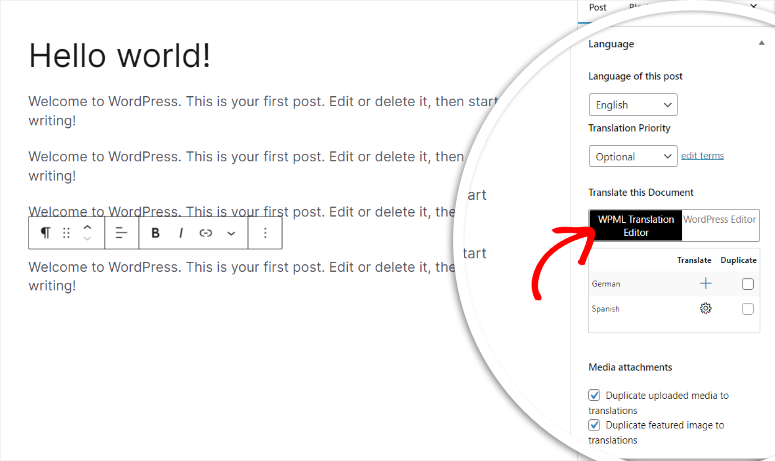
De los ejemplos anteriores, puedes ver que WPML tiene una forma muy sencilla de traducir tu contenido.
Su enfoque paso a paso asegura que no te pierdas nada. Al mismo tiempo, facilita la traducción de cada pieza de contenido en tu sitio, automática o manualmente.
Polylang
Al igual que WPML, Polylang facilita el uso de sus funciones de traducción al integrarlas con tu editor. Esto te permite traducir publicaciones y páginas con las herramientas predeterminadas de tu editor de WordPress.
Una vez que instales Polylang, ve a tus Páginas o Entradas. Aquí, verás una nueva columna con íconos de banderas para los idiomas de traducción que seleccionaste durante el proceso de configuración.
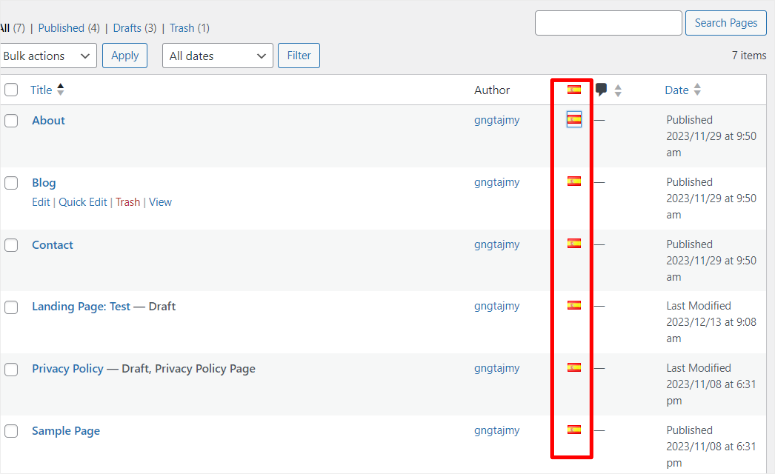
Cuando selecciones el ícono de la bandera, serás redirigido al editor de la página nueva traducida.
Para asegurarte de que llevas un registro conveniente de lo que estás haciendo y en qué idioma estás traduciendo la página, verás la información del plugin en las opciones de la entrada. Esta sección también te permite cambiar entre las diferentes páginas de traducción con un clic.
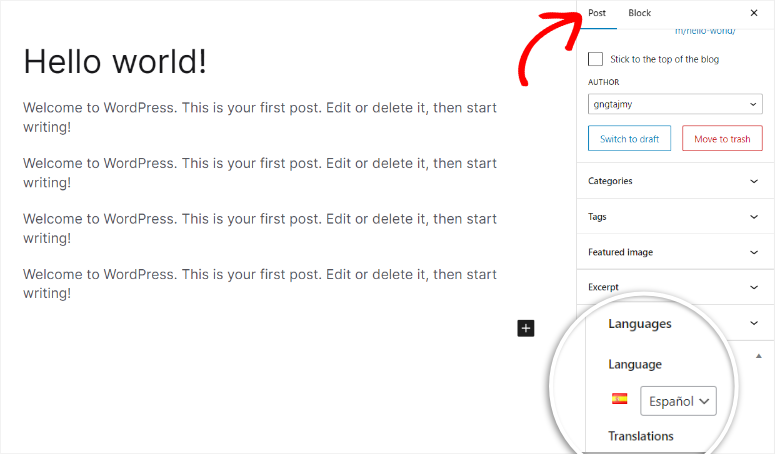
Polylang no ofrece traducciones automáticas.
Por lo tanto, para agregar contenido a la página traducida, debes escribir el contenido como lo harías con cualquier contenido de página. Pero la buena noticia es que, dado que usarás el editor predeterminado de WordPress con Polylang, no experimentarás una curva de aprendizaje.
Ganador: WPML
Por facilidad de uso, le daremos el punto a WPML.
Su editor de traducción simple está en formato de línea, lo que garantiza que puedas traducir fácilmente cada pieza de contenido en tu sitio sin olvidar nada. Además, ofrece traducción automática rápida, a la que puedes acceder con solo un clic mientras sigues en el editor de traducción.
Además, también puedes cambiar fácilmente de tu editor de WordPress al editor de traducción, lo que reduce las posibilidades de confusión.
Gestión de Traducciones
WPML
WPML tiene uno de los mejores sistemas de gestión de traducciones. Lo divide en 4 pestañas que consisten en el Panel, Traductores, Herramientas y Trabajos. Este formato te permite encontrar y usar cualquier herramienta de forma rápida y sin experimentar una curva de aprendizaje.
En la parte superior de la página del panel de gestión de traducciones, puedes filtrar tus páginas según el idioma o el estado de la traducción. De nuevo, esto puede ayudarte a encontrar rápidamente la página o entrada que buscas.
Empecemos con la pestaña "Panel".
Aquí, verá una lista de todas sus publicaciones y páginas. Verá el título, el tipo, las traducciones y la fecha en que se creó la publicación claramente etiquetados. Esto facilita la identificación de cada contenido en su sitio, lo que le permite traducir todo mucho más rápido.
En el extremo derecho, obtendrá un ícono de Acciones. Al seleccionarlo, puede agregar notas para los traductores, lo que le ayuda a establecer la comunicación desde un punto central. Esta mejora en la comunicación entre usted y los traductores asegura que no haya idas y venidas. Esto, a su vez, le ahorra tiempo y hace que las instrucciones sean más claras.
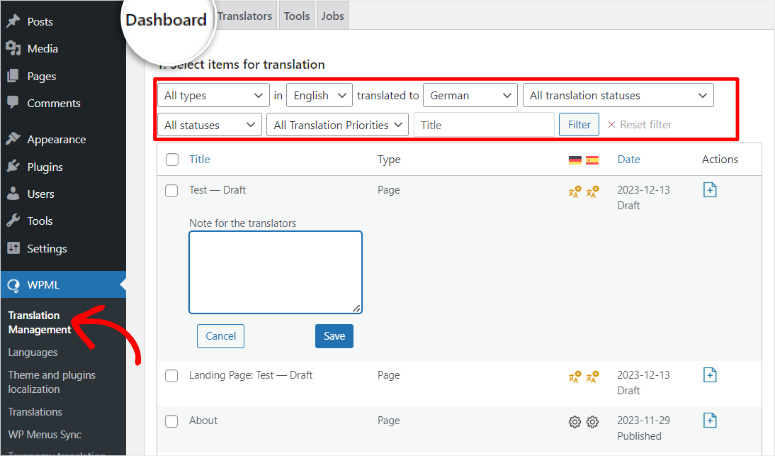
La pestaña "Traducción" es la siguiente.
Se enfoca en ayudarlo a administrar sus equipos y servicios de traducción. Para empezar, puede agregar traductores de la lista de sus usuarios actuales o crear un nuevo usuario. Le permite agregar el nombre, la dirección de correo electrónico y el rol del nuevo traductor desde la ventana emergente de manera sencilla.
Además de esto, también puede agregar un administrador de traducciones de la misma manera. Esto asegura que pueda incluir a alguien para ayudarlo a administrar las traducciones de una manera rápida y sencilla.
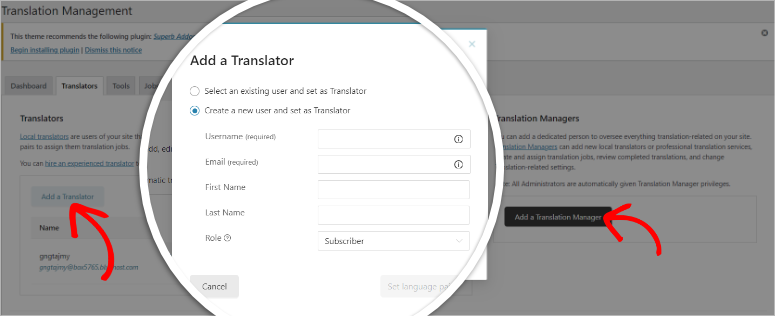
Pero incluso si tiene la capacidad de agregar tanto traductores como administradores a su equipo, al final del día, puede ser difícil encontrar personas confiables que lo ayuden con la traducción.
Por esta razón, WPML está completamente integrado con docenas de empresas de traducción y gestión de traducciones. Estas le permiten agregar rápidamente sus trabajos de traducción y recibir la copia de traducción completa directamente en su panel de WordPress.
La mejor parte de esto es que WPML califica todos los servicios de 5 estrellas.
Esto puede ayudarlo a identificar rápidamente la mejor empresa con la que trabajar, incluso si nunca ha oído hablar de ella. Para utilizar estos servicios, todo lo que tiene que hacer es "Activar" y autenticar su cuenta, y listo.
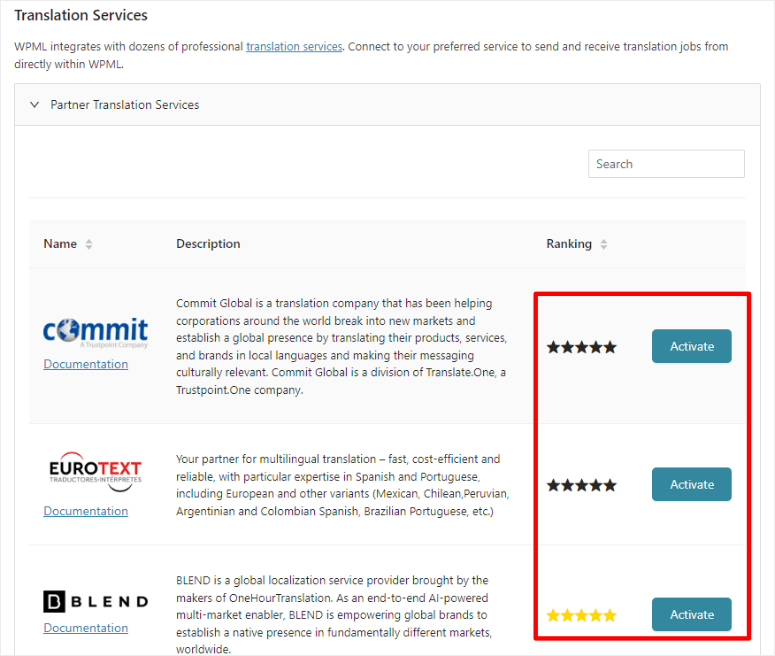
Veamos la pestaña "Herramientas" a continuación.
Aquí, primero verá la opción de activar su traducción automática de pago por uso comprando créditos. WPML le ofrece 2000 créditos gratuitos cada mes para traducciones automáticas. Pero, una vez que se agoten, puede comprar más créditos sin obligación ni suscripciones. Esto lo hace más económico a largo plazo, ayudándole a ahorrar más cuanto más use el plugin.
Si ya está trabajando con otro servicio de traducción automática, WPML tiene la flexibilidad de permitirle conectarlo. Para hacer esto, todo lo que tiene que hacer es agregar un código de migración. Esto asegura que pueda continuar usando un servicio de traducción automática con el que esté familiarizado.
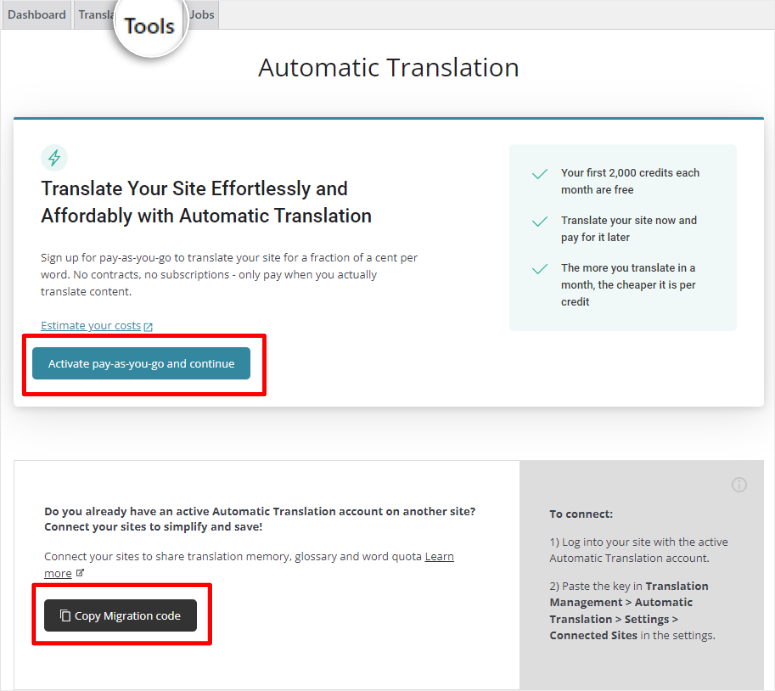
Ahora, es importante recordar que, aunque la traducción automática ha crecido en los últimos años y ahora es más precisa que nunca, la tecnología aún puede necesitar algo de ayuda.
Para esto, WPML ofrece la función de Glosario en la pestaña Herramientas, que le permite definir qué se traduce y qué no. Esta función le permite indicarle a la traducción automática de WPML cómo desea que se maneje la traducción de ciertas palabras.
También te permite especificar qué términos no quieres que se traduzcan. Además de esto, también puede ayudarte a agregar contexto para cada término que desees. Como resultado, la función de Glosario te da un mejor control de todas tus traducciones al estandarizar palabras que se traducen mal comúnmente.
Finalmente, echemos un vistazo a la pestaña "Trabajos".
Aquí verás todos los trabajos de traducción, incluyendo las tareas completadas, en progreso y no iniciadas. También verás el tipo de contenido, los idiomas, quién lo está traduciendo y la fecha límite de las tareas.
Esta sección puede ayudarte a monitorear y hacer un seguimiento de todos tus trabajos de traducción de manera conveniente en un solo lugar.
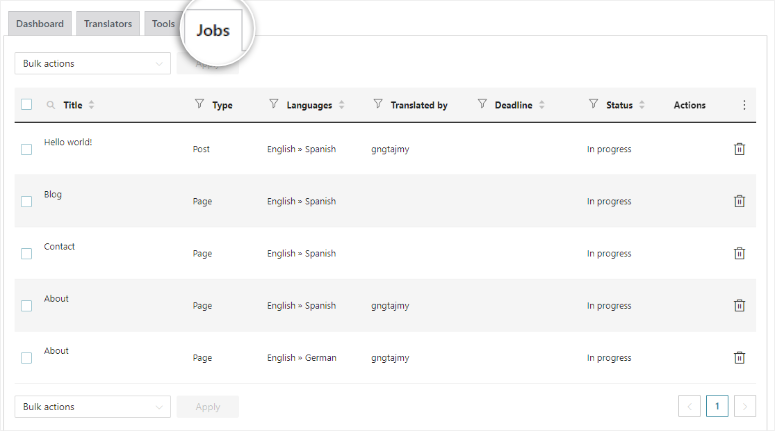
WPML ha organizado claramente todas las herramientas de gestión de traducción de manera fácil de encontrar. Además, te ofrece muchas opciones, integraciones y funcionalidades para garantizar que tengas la mejor experiencia de usuario al traducir tu contenido.
Polylang
Polylang no tiene su propia función de gestión de traducción integrada porque no tiene una función de traducción automática.
Debes integrar Polylang con el plugin Lingotek, un popular sistema de gestión de interpretación basado en la nube. Una vez que hayas integrado el plugin, puedes acceder a traducción automática gratuita o pagar a un especialista en traducción para que haga la traducción.
Ganador: WPML
WPML tiene una función de gestión de traducción integrada, que ofrece un flujo de trabajo más optimizado. Puedes agregar servicios de traducción profesional y servicios de gestión con un clic de un botón, ya que ellos ya han hecho todo el trabajo pesado por ti.
Con Polylang, tendrás que integrarlo con Lingotek, un plugin de terceros que tendrás que instalar por separado en tu sitio de WordPress para gestionar las traducciones. Esto puede llevar a que tu sitio se hinche debido a la instalación de demasiados plugins.
Características
WPML
Además del gestor de traducciones, el Editor de Traducción Avanzado y otras funciones que hemos mencionado anteriormente, WPML también viene con muchas otras herramientas para ayudarte a crear sitios multilingües rápidamente.
A continuación, se presentan algunas de las funciones que no hemos mencionado anteriormente.
- Traducción de Cadenas: Esta función te permite traducir cualquier texto que no provenga del editor de contenido de WordPress. Esto incluye texto que se encuentra en otros plugins, temas o lemas del sitio. WPML crea una interfaz separada para ayudar a gestionar estos tipos específicos de texto sin necesidad de usar archivos PO. Con este plugin, puedes elegir realizar las traducciones de cadenas automáticamente o enviándolas a tus traductores.
- Soporte para Page Builders: Los page builders pueden ayudarte a diseñar un sitio o una página más rápido y sin experiencia en codificación. Por lo tanto, al integrar WPML con estas herramientas, te permite construir tu sitio multilingüe de forma más rápida y mejor utilizando el page builder de tu elección. Esta función te permite traducir tus diseños de page builders como Elementor, Beaver Builder, WPBakery Page Builder, Page Builder by Site Origin y Visual Composer.
- Soporte para Comercio Electrónico: Crear una tienda electrónica multilingüe puede ser un desafío. Al usar WooCommerce Multilingual & Multicurrency, otro plugin de WPML, puedes cambiar el idioma de los detalles de tus listados y todo lo demás en la página para brindar a tus usuarios una experiencia verdaderamente localizada. Este plugin es compatible con todos los temas y extensiones populares de WooCommerce, asegurando que aún puedas usar tus funciones favoritas de WooCommerce en tu sitio multilingüe.
- Soporta múltiples idiomas: WPML tiene 65 idiomas preconfigurados. Pero con miles de idiomas existentes, es probable que no encuentres el que buscas en la lista. Por esta razón, si el idioma al que deseas traducir no está en la lista, puedes agregarlo manualmente.
- Soporte para Edición Completa del Sitio: Te permite traducir tus plantillas de sitio, pies de página, encabezados y otros elementos de Gutenberg
- Soporte y Actualizaciones: Ofrece hasta 1 año de soporte y actualizaciones gratuitas
Polylang
Polylang es conocido por su lista de funciones simple pero extensa que se integra perfectamente con las funciones principales integradas de WordPress, lo que lo hace amigable con el SEO y fácil de usar.
Veamos algunas de las características destacadas que puedes esperar de Polylang.
- Importación/Exportación XLIFF: Esta función te permite importar y exportar traducciones utilizando el estándar XLIFF (XML Localization Interchange File Format), lo que hace que la traducción sea más rápida y fácil. XLIFF es un formato ampliamente aceptado para intercambiar datos de traducción entre diferentes herramientas y sistemas. Como resultado, puede ayudarte a optimizar mejor tu proyecto de traducción entre tú y tus traductores. Esta función también puede ayudarte con las traducciones de cadenas al importar y exportar todos los archivos a traducir en un solo lote. Cuando tus traducciones de cadenas o contenido estén listas, Polylang te permite agregarlas a tu sitio simplemente subiéndolas.
- Traducción de Slugs en URLs: Polylang permite la traducción de slugs de publicaciones, adjuntos, categorías, etiquetas y más. Esto te ayuda a crear URLs amigables para tus publicaciones o páginas traducidas. Esta función también asegura que las URLs sean relevantes para el idioma, mejorando la experiencia general del usuario.
- Duplicación de Publicaciones entre Idiomas: Puedes duplicar fácilmente contenido entre diferentes idiomas con Polylang. Esto puede ayudarte a crear sitios web multilingües con contenido similar o idéntico en bloque, acelerando el proceso de creación de tu sitio multilingüe. También puede ayudarte a duplicar imágenes, videos y etiquetas de artículos, permitiéndote administrar tu sitio de manera eficiente y asegurar la consistencia entre las versiones de idioma.
- Integración Adicional con ACF Pro: Polylang se integra con Advanced Custom Fields Pro (ACF Pro), un popular plugin para crear campos personalizados en WordPress. Esto asegura que los campos personalizados también se traduzcan, proporcionando una experiencia multilingüe completa para todos tus usuarios.
Ganador: WPML
A pesar de que Polylang es fácil de usar y ligero porque solo utiliza las funciones principales integradas de WordPress, este mismo enfoque también limita la cantidad de funciones que tiene. Por otro lado, WPML tiene una extensa lista de funciones que pueden ayudarte a administrar y ejecutar todos tus proyectos de traducción sin salir de tu panel de WordPress.
Soporte y documentación
WPML
WPML ofrece un menú de Documentación en la parte superior de su página principal.
Al pasar el cursor sobre él, verás una larga lista de material de documentación al que puedes acceder. Este menú desplegable consta de guías que explican claramente cada aspecto del plugin paso a paso.
Desde aquí, también puedes acceder a las Preguntas Frecuentes (FAQs), que es una larga lista de preguntas, bien organizadas en diferentes categorías para que puedas obtener lo que necesitas rápidamente.
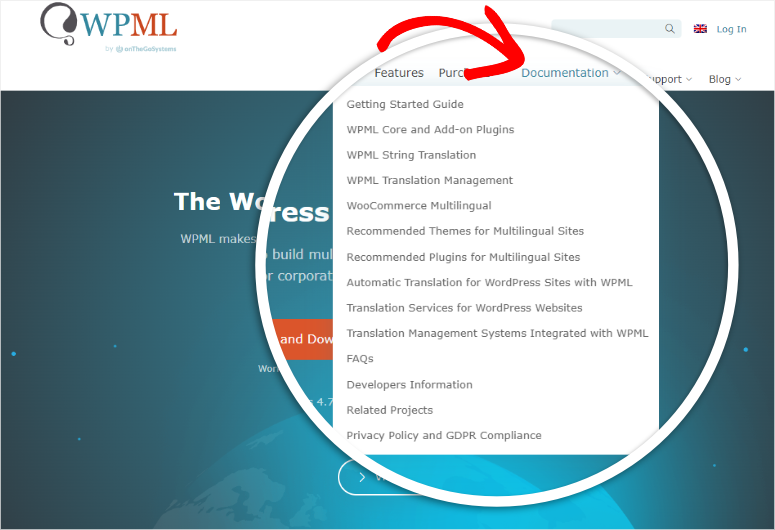
El menú "Soporte" está justo al lado del menú de Documentación.
Se abre a un menú desplegable con tres opciones.
La opción “Preguntar una pregunta de soporte” te redirigirá a una página donde podrás acceder a los foros del plugin. En esta página, si no obtienes la respuesta que buscas, puedes enviar una nueva pregunta para consultar a otros usuarios del plugin o decidir preguntar directamente al soporte.
Luego, si seleccionas “Contratar desarrolladores para sitios multilingües”, puedes publicar un proyecto o buscar entre los contratistas que ya se han registrado en el sitio. Con una reserva tan amplia de desarrolladores experimentados, seguro encontrarás uno que se ajuste a tu presupuesto y tenga las habilidades que buscas.
Con el menú de soporte de WPML, también puedes encontrar reseñas certificadas en la opción “Reseñas certificadas para traducción automática”.
Dichos expertos pueden ayudarte a verificar la calidad de tu traducción automática de una manera más confiable.
De nuevo, dado que WPML ofrece una reserva tan amplia de reseñas, puedes acotar tu búsqueda filtrándolas por calificación, nombre, país y más. Esto puede ayudarte a formar el equipo perfecto para tus necesidades.
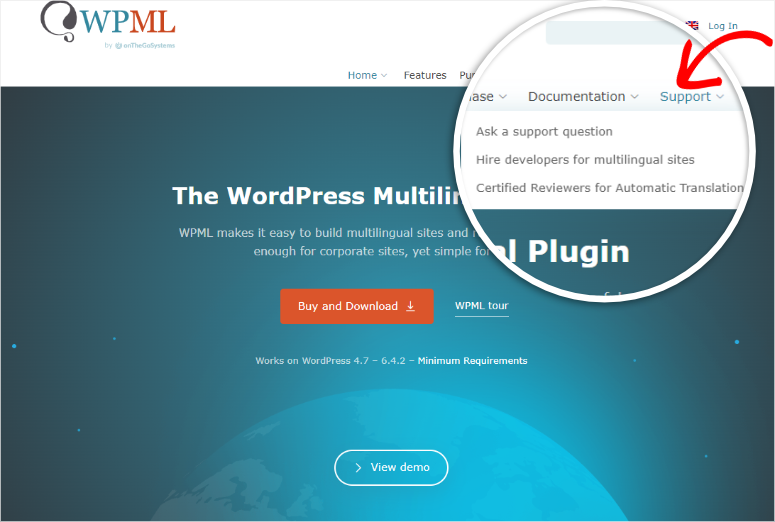
Polylang
Desafortunadamente, la versión gratuita de Polylang no cuenta con el soporte de sus desarrolladores.
Si experimentas algún error o problema al usar la versión accesible de Polylang, debes recurrir al foro en wordpress.org o a la documentación de soporte en su sitio.
Esta documentación está bien organizada en formato de mosaico, con el número de artículos por tema claramente mostrado. Al abrir cualquiera de las pestañas, obtienes una lista de todos los documentos también organizados sistemáticamente para que puedas seguirlos paso a paso.
Estas guías están compuestas principalmente por artículos sobre cómo empezar, artículos para desarrolladores, preguntas frecuentes (FAQs), preguntas de preventa e información sobre Polylang para WooCommerce.
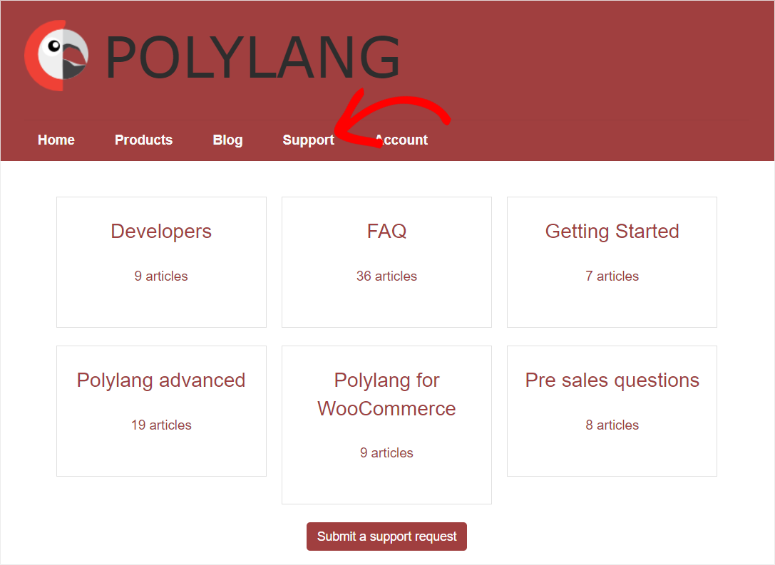
Si tienes Polylang Pro, puedes acceder al soporte técnico de 9 am a 6 pm CET de lunes a viernes. Además, el soporte se ofrece en inglés y francés a través de un formulario de contacto. El formulario de contacto de soporte es muy simple y directo, permitiéndote completarlo en pocos minutos.
Consiste en un menú desplegable para que puedas seleccionar cómo el soporte puede ayudarte. También completarás tu nombre, agregarás tu dirección de correo electrónico y asunto, y luego escribirás en el cuadro de descripción el problema que estás experimentando.
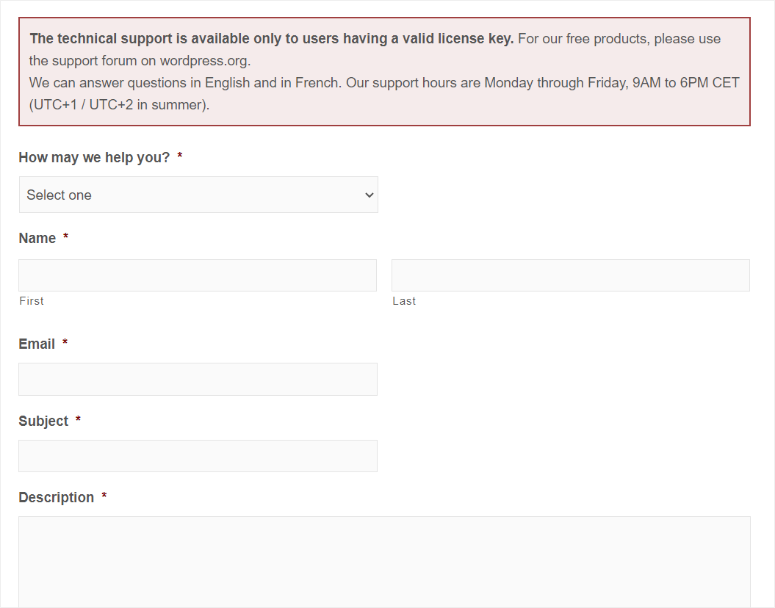
Ganador: WPML
WPML se lleva la palma cuando comparamos el soporte y la documentación de estos dos plugins. WPML tiene una base de conocimientos profunda completa con artículos y tutoriales en video. Ofrece documentación sobre la instalación, configuración y solución de problemas de WPML, mostrada de una manera fácil de seguir.
Precios
WPML
No existe una versión gratuita del plugin de traducción WPML. Pero los tres planes son asequibles con una garantía de devolución de dinero de 30 días, así que no tienes nada que perder.
Multilingual Blog es el plan básico y cuesta 39 € al año, aproximadamente 42 $.
Es adecuado para blogs personales o pequeñas empresas que construyen un sitio multilingüe en WordPress. Este plan solo permite la traducción de contenido para un solo dominio.
Multilingual Agency es su plan más grande y cuesta 199 € al año, aproximadamente 217 $.
Está diseñado para desarrolladores y agencias que crean sitios web para sus clientes. Esta licencia de WPML permite a los usuarios usar el plugin en dominios ilimitados. Viene con todas las funciones multilingües de CMS junto con 180,000 créditos de traducción.
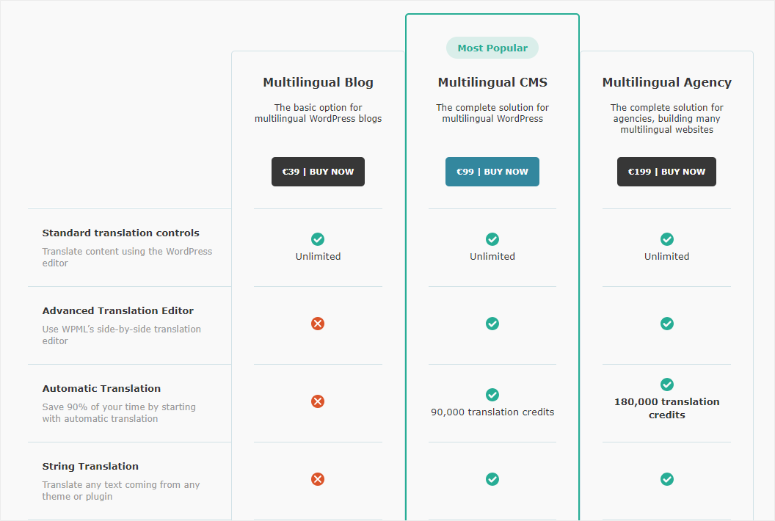
Polylang
Polylang ofrece una versión gratuita con funciones básicas para gestionar traducciones y cambio de idioma. Esto significa que puedes usar algunas de sus funciones sin pagar un centavo.
Pero, si quieres disfrutar de funciones avanzadas, Polylang Pro viene con varios planes de precios basados en el número de sitios en los que pretendes usar el plugin.
La licencia básica para un sitio comienza en €99 por año, aproximadamente $108.
Ofrece funciones avanzadas como importación/exportación de XLIFF, slugs de traducción en URLs, duplicación de publicaciones entre idiomas, soporte de API REST, soporte del editor de bloques, soporte de edición de sitios (beta), integración adicional con ACF Pro y soporte premium.
Si tienes una tienda WooCommerce grande, necesitarás un Polylang Business Pack que cuesta €139, lo que equivale a unos $154.
Esta es una combinación de Polylang Pro y Polylang para WooCommerce, que te permite disfrutar de los beneficios de ambos planes.
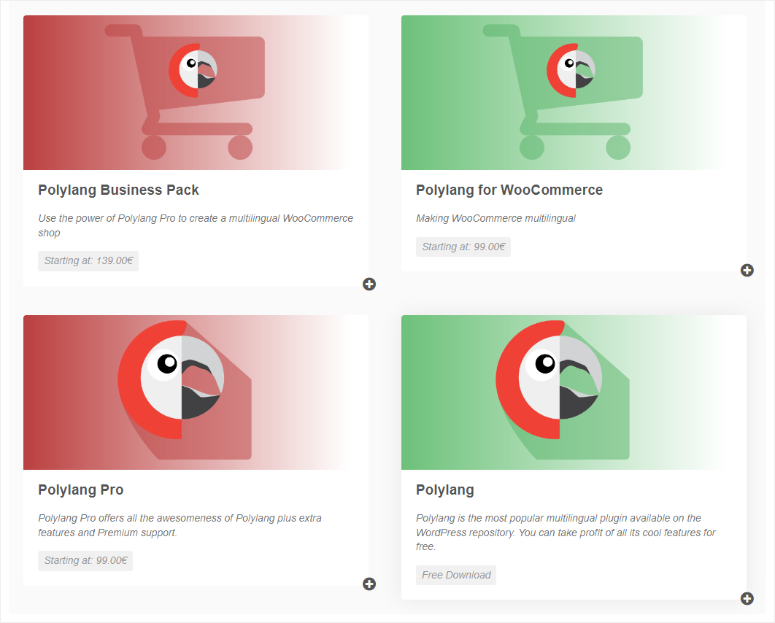
Ganador: Polylang
En cuanto a precios, Polylang se lleva la victoria porque es más asequible para propietarios de pequeñas empresas y bloggers. También viene con una versión gratuita que puedes probar primero antes de realizar una compra.
Para añadir a esto, tiene un modelo de precios muy simple, que no utiliza créditos como WPML. Esto facilita estimar cuánto gastarás en el plugin desde el principio.
Veredicto Final
Para la victoria general, se la daremos a WPML.
Esto se debe a sus muchas funciones centradas en el usuario que facilitan su uso. Por ejemplo, su Editor de Traducción Avanzado te permite realizar traducciones manuales y automáticas con facilidad desde el mismo lugar.
Además, ofrece integraciones con muchos proveedores de traducción y gestión, lo que te da la flexibilidad de elegir el que mejor te funcione. Por si fuera poco, los servicios confiables de gestión de traducciones pueden ayudarte a liberar tu tiempo para que puedas concentrarte en tu negocio principal en lugar de trabajar en las traducciones.
¡Felicitaciones! Ahora puedes tomar una decisión sobre el mejor plugin para ayudarte a crear un sitio multilingüe. Si tienes más preguntas sobre WPML o Polylang, consulta nuestras preguntas frecuentes a continuación.
Preguntas frecuentes: WPML vs. Polylang: ¿Cuál es mejor?
¿WPML es gratis?
WPML no tiene una versión gratuita. Sin embargo, ofrece 2000 palabras de crédito gratuito cada mes, lo que es ideal para empezar a crear sitios multilingües. También ofrecen un plan de crédito de pago por uso para traducción automática, por lo que solo pagas por lo que usas.
¿WPML funciona con Elementor?
Sí, WPML te permite trabajar con Elementor. De hecho, se puede integrar con algunos de los mejores constructores de páginas, como WPBakery Page Builder, Beaver Builder, Divi y más. Al usar WPML y un constructor de sitios, puedes crear páginas separadas y únicas para los diferentes idiomas de tu sitio multilingüe.
¿Polylang traduce automáticamente?
No, Polylang no ofrece traducción automática. Pero puedes usarlo con un plugin adicional, Lingotek, para hacer traducción automática. Lingotek ofrece hasta 100,000 caracteres gratuitos para empezar. Otra alternativa es contratar a un traductor profesional para que te ayude.
¿Cómo puedo detectar el idioma preferido de un usuario?
Para detectar el idioma de un usuario por país, puedes usar la extensión de PolyLang, Polylang – Detección de País. Incluso si tu sitio web tiene 2 configuraciones regionales diferentes con el mismo idioma, la extensión establecerá automáticamente el dialecto correcto desde la configuración de tu navegador.
¡Eso es todo! Ahora estás listo para tomar una decisión sobre el mejor plugin para ayudarte a crear un sitio multilingüe. Pero si aún no estás seguro y necesitas más alternativas, puedes consultar esta extensa lista de los 12 mejores plugins de traducción de WordPress.
Para añadir a eso, aquí tienes artículos adicionales que podrían interesarte.
- Los Mejores Plugins de Geosegmentación para WordPress
- Los 11 Mejores Plugins de Software de Chat en Vivo Comparados
- Los Mejores Plugins de Análisis de WordPress para Rastrear el Rendimiento del Sitio
El primer artículo te enseñará cómo dirigirte a personas de regiones específicas para que puedas aprovechar mejor tu sitio multilingüe. La segunda publicación enumera los mejores plugins de chat en vivo para ayudarte a mejorar la comunicación con todos los visitantes de tu sitio, sin importar de dónde sean. La última publicación te enseña sobre los mejores plugins de análisis para que puedas rastrear el rendimiento del sitio y ayudarte a comprender de qué región proviene tu tráfico.

Wow, gracias por los consejos profesionales… Estaba a punto de comprar WPML, ahora voy a revisar Polylang pro esta vez, ¡especialmente en la parte del rendimiento!
¡Hola Leo, tienes que probarlo y contarnos cómo te va!
Nunca desarrollo un sitio con WMPL porque la velocidad de rendimiento es lenta, especialmente WPML + WooCommerce. He trabajado en muchos proyectos existentes donde el desarrollador anterior usaba este grupo de plugins (WPML + WooCommerce), lo que me dificulta mucho la re-remodelación. La lentitud es muy molesta y te da sueño.
¿Debería el blog usar el idioma Polylang?
Usé Polylang en el pasado y comencé un nuevo proyecto con WPML y, vaya, ya me arrepiento. Una vez que tienes un error, pasarás días para resolverlo. Hicimos una página con 13 idiomas y nos tomó 2 días eliminar títulos de páginas SEO traducidos aleatoriamente. El soporte no es realmente útil. En el próximo proyecto, será Polylang sin duda.
Como agencia de traducción que traduce sitios web de WordPress, lo que nos importa es la facilidad con la que podemos exportar el contenido de origen e importar las traducciones. WPML nos permite exportar contenido en formato XLIFF, que es el estándar de la industria para los sistemas de gestión de traducción que utilizan las agencias de traducción. Aunque lejos de ser perfecto, la funcionalidad de exportación/importación de WPML nos ahorra tiempo y permite un proceso relativamente fluido. Polylang aún no tiene funcionalidad de exportación/importación, aunque me dicen que está en su hoja de ruta de desarrollo. Hasta entonces, trabajar con Polylang requiere un esfuerzo considerable de copiar y pegar manualmente.
En cuanto al rendimiento, el plugin Polylang funciona mejor que la web, no es lento.
Es injusto comparar WPML y Polylang gratis (Soporte y Documentación). Y como opción de comercio electrónico, el precio no es tan importante como el rendimiento. $50 al año no es nada para una tienda grande. Pero cada segundo de carga de cada página es un gran gasto. Me quemé con WPML una vez. No volveré a entrar en ese río.
La calidad del código de Polylang supera con creces el código mediocre que WPML ha entregado durante muchos años. Esa es también la razón por la que WPML es tan lento y errático en casos extremos en el front-end. El soporte de Polylang ha sido fabuloso en las preguntas que he encontrado.
Hice pruebas de rendimiento a ambos y Polylang tuvo los mejores resultados de rendimiento de los dos (con una gran diferencia)
además: WPML es el plugin con mejor soporte en términos de plugins/temas compatibles, pero hasta ahora no he tenido problemas al respecto
No conozco Polylang, pero WPML, por el que pago desde hace muchos años, es lo peor en términos de velocidad. Y seguro que también en soporte, como algunos de ustedes han confirmado.
Por ejemplo, si usas la traducción de cadenas de WPML, el sitio es casi un 30%-40% más lento que usando archivos .po/.mo clásicos, dependiendo del tamaño de tu sitio web.
Así que si Polylang escribe las traducciones dentro de archivos po/mo, ¡elige ese!
En mi opinión, falta un aspecto muy importante en esta reseña, que es el rendimiento.
Como dijo DENNIS, ¡WPML tiene el peor soporte de pago!
Honestamente, WPML es ciertamente lo peor en cuanto a soporte. Lo he estado usando durante años y todo su personal de soporte externo ofrece consejos bastante básicos y la mayoría no funcionan si quieres hacer algo específico para tu tema. Así que ayuda muy general, con las mismas sugerencias todo el tiempo. Solo mi opinión de dos centavos: a veces un buen foro ayuda más que el "soporte oficial" real.
¡Muy buenos consejos, muchas gracias!
Gracias